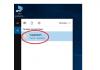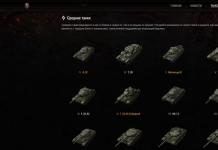ในบทความวันนี้ เราจะพูดถึงวิธีดูภาพยนตร์จากโทรศัพท์บนทีวี เราขอแนะนำให้คุณทำความคุ้นเคยกับตัวเลือกต่างๆ ในการเชื่อมต่ออุปกรณ์ Android กับทีวี: การใช้สายเคเบิลประเภทต่างๆ การเชื่อมต่อไร้สาย และโปรแกรมที่ออกแบบมาเป็นพิเศษ
วิธีการทั้งหมดสามารถแบ่งออกเป็นหลายกลุ่ม:
- การเชื่อมต่อแบบมีสาย (สาย USB, HDMI และ Mobile High-Definition Link)
- การเชื่อมต่อไร้สาย (ความสามารถของสมาร์ทโฟนในตัว ซอฟต์แวร์ออกอากาศที่ดาวน์โหลดจากอินเทอร์เน็ต)
วิธีที่ 1 วิธีดูภาพยนตร์จากโทรศัพท์ของคุณบนทีวี: ใช้สาย USB
วิธีที่ง่ายและประหยัดที่สุด: เชื่อมต่อผ่านสาย USB คุณต้องเชื่อมต่อโทรศัพท์และทีวีด้วยสาย USB ในการตั้งค่าสมาร์ทโฟน เลือกการเปิดใช้งานการดีบัก USB หลังจากนั้น เลือก "เชื่อมต่อเป็นไดรฟ์" ดังภาพหน้าจอด้านล่าง หลังจากนั้น ทีวีจะตรวจจับสมาร์ทโฟนเป็นอุปกรณ์จัดเก็บข้อมูลภายนอกโดยอัตโนมัติ และแสดงข้อมูลทั้งหมดจากโทรศัพท์บนหน้าจอ จะสามารถจัดการหน่วยความจำภายในของสมาร์ทโฟนได้ ตอนนี้คุณสามารถเลือกไฟล์ที่ต้องการและเรียกใช้งานได้ ด้วยวิธีนี้ สมาร์ทโฟนจะถูกใช้เป็นแฟลชไดรฟ์ปกติ

วิธีที่ 2: ใช้สาย HDMI
วิธีการนี้ขึ้นอยู่กับการจำลองหน้าจอโทรศัพท์บนหน้าจอทีวี สมาร์ทโฟนและทีวีเชื่อมต่อกันด้วยสาย HDMI (อินเทอร์เฟซมัลติมีเดียความละเอียดสูง) ข้อเสียของวิธีนี้คือโทรศัพท์จะสูญเสียการชาร์จอย่างรวดเร็วระหว่างการดำเนินการนี้ เราแนะนำให้คุณเชื่อมต่อที่ชาร์จสำหรับสมาร์ทโฟนของคุณพร้อมกัน การมีแท่นวางจะช่วยแก้ปัญหาด้วยสายไฟจำนวนมากหรือความไม่สะดวกในการชาร์จพร้อมกัน


วิธีที่ 3. ใช้สาย Mobile High-Definition Link (MHL) เพื่อเชื่อมต่อสมาร์ทโฟนกับทีวี
ขณะนี้โทรศัพท์ส่วนใหญ่รองรับการเชื่อมต่อโดยใช้สาย Mobile High-Definition Link หลักการนั้นคล้ายกับวิธีการที่อธิบายไว้ข้างต้น แต่มีข้อดีบางประการ การใช้สายเคเบิลช่วยให้คุณไม่เพียงแค่ถ่ายทอดภาพจากแกดเจ็ตของคุณไปยังทีวีในรูปแบบ FullHD เท่านั้น แต่ยังสามารถชาร์จสมาร์ทโฟนของคุณพร้อมกันได้อีกด้วย ดังนั้น ไม่จำเป็นต้องมีที่ชาร์จอีกต่อไป สาย MHL รวมการทำงานของสาย HDMI และ micro USB


วิธีที่ 4 ซอฟต์แวร์พิเศษ
นอกจากการเชื่อมต่อโดยตรงผ่านสายเคเบิลแล้ว คุณยังสามารถใช้วิธีไร้สาย เช่น แอพพลิเคชั่นต่างๆ ข้อกำหนดเบื้องต้นคือการมีเครือข่าย Wi-Fi
- Google Home - ผู้ช่วยที่บ้าน
วิธีนี้ต้องใช้ระบบปฏิบัติการ Android เวอร์ชันไม่เกิน 4.4 แม้ว่าปัจจุบันรุ่นเก่าจะไม่มีการผลิตแล้วก็ตาม
คุณสามารถดาวน์โหลดแอปพลิเคชันได้จากเว็บไซต์อย่างเป็นทางการ สมาร์ทโฟนและทีวีเชื่อมต่อกับเครือข่ายอินเทอร์เน็ตไร้สายทั่วไป ในแอปพลิเคชัน คุณต้องเลือกส่วน "หน้าจอและการกระจายเสียง"
หากต้องการขัดจังหวะการทำงาน คุณต้องเลือก "ออกอากาศหน้าจอและเสียง" แล้วปิด

แอปพลิเคชั่นนี้มีคุณสมบัติต่าง ๆ มากมายและอินเทอร์เฟซที่สามารถเข้าถึงได้ ภายนอก Vget ดูเหมือนเบราว์เซอร์อินเทอร์เน็ตทั่วไป ในแถบค้นหา ป้อนชื่อไซต์สำหรับชมภาพยนตร์ เปิดภาพยนตร์ที่เลือก ในหน้าต่างที่ปรากฏบนหน้าจอโทรศัพท์ ให้เลือกรุ่น DLNA และทีวีจากรายการที่มีให้ เริ่มออกอากาศผ่านปุ่มเล่น กระบวนการนี้จะแสดงบนหน้าจอสมาร์ทโฟนและพร้อมกันบนหน้าจอทีวีผ่าน DLNA


ข้อได้เปรียบหลักของการใช้ Vget คือความสามารถในการทำงานบนสมาร์ทโฟนและระหว่างการออกอากาศ คุณสามารถปิดโทรศัพท์ของคุณได้ ทีวีจะไม่หยุดเล่นวิดีโอ
วิธีที่ 5. ไม่มีซอฟต์แวร์และสายเคเบิล
ฟังก์ชั่นการออกอากาศจอแสดงผลนั้นรวมอยู่ในส่วนใหญ่แล้วโดยผู้พัฒนาสมาร์ทโฟนรุ่นใหม่ ผู้ผลิตแต่ละรายเรียกคุณสมบัตินี้ต่างกัน ตัวอย่างเช่น Screen Mirroring เป็นคุณลักษณะบนอุปกรณ์ Samsung หลักการทำงานคือการถ่ายโอนภาพจากหน้าจอโทรศัพท์ไปยังทีวีผ่าน Wi-Fi ข้อดีที่ชัดเจนคือไม่จำเป็นต้องใช้สาย ข้อเสียคือความเป็นไปได้ของการขัดจังหวะการเชื่อมต่อรวมถึงการหน่วงเวลาของภาพหรือเสียง เกณฑ์ที่สำคัญคือคุณภาพของโมดูล wifi บนทีวี ความเร็วในการรับส่งข้อมูล และกำลังของโทรศัพท์

ลองใช้สมาร์ทโฟน Samsung เป็นตัวอย่าง
- ในเมนูโทรศัพท์ คุณต้องค้นหารายการที่มีการเชื่อมต่อและเลือก "เครือข่ายอื่น" หนึ่งในนั้นคือฟังก์ชั่นการสะท้อนหน้าจอ ในทีวีคุณต้องเปิดใช้งานฟังก์ชั่นการแพร่ภาพ


- คำจารึกที่มีรุ่นทีวีควรปรากฏบนสมาร์ทโฟน คลิกที่ชื่อเรื่อง สามารถเชื่อมต่อได้ภายในไม่กี่นาที


- การเชื่อมต่อเสร็จสมบูรณ์ รูปในโทรศัพท์กับทีวีตรงกัน เมื่อใช้ฟังก์ชันนี้ คุณไม่เพียงแต่สามารถดูวิดีโอคลิป รูปภาพ แต่ยังเรียกใช้เกมที่ติดตั้งบนสมาร์ทโฟนของคุณได้อีกด้วย

เราได้พูดคุยเกี่ยวกับห้าวิธีในการชมภาพยนตร์จากโทรศัพท์บนทีวีของคุณ แต่ละวิธีมีข้อดีและข้อเสียหลายประการ ทำความคุ้นเคยกับแต่ละรายการและเลือกสิ่งที่สะดวกที่สุดและเหมาะสมกับสถานการณ์เฉพาะ ความคืบหน้าไม่หยุดนิ่งโปรแกรมเมอร์กำลังพัฒนาวิธีล่าสุดในการถ่ายโอนข้อมูล บางทีในอนาคตอันใกล้เราอาจได้รับโอกาสใหม่ในการเชื่อมต่อสมาร์ทโฟนและทีวี สิ่งหนึ่งที่จะไม่เปลี่ยนแปลง: ความสามารถในการออกอากาศหน้าจอโทรศัพท์ช่วยให้คุณดูภาพยนตร์หรือภาพถ่ายไม่ได้อยู่บนหน้าจอขนาดเล็กของสมาร์ทโฟน แต่แสดงบนหน้าจอทีวีขนาดใหญ่ แสดงความคิดเห็นในบทความหากคุณมีคำถาม
หลายคนทราบดีว่าในกรณีส่วนใหญ่ คุณสามารถแสดงภาพจากคอมพิวเตอร์ส่วนบุคคลหรือแล็ปท็อปไปยังทีวีได้อย่างง่ายดายโดยใช้สายวิดีโอ คล้ายกับที่จอภาพเชื่อมต่อกับคอมพิวเตอร์ของคุณ แต่มีคนไม่มากที่รู้วิธีเชื่อมต่อโทรศัพท์กับทีวี และในบทความนี้เราจะดู 6 วิธีในการแสดงภาพจากโทรศัพท์ไปยังทีวี
เชื่อมต่อโทรศัพท์ด้วยสาย HDMI
วิธีนี้คล้ายกับการเชื่อมต่อพีซีกับทีวี แต่มีข้อแม้: สมาร์ทโฟนส่วนใหญ่ไม่มีพอร์ต micro HDMI หากไม่ใช่ทั้งหมด และแท็บเล็ตที่มีอยู่ก็มีน้อย
ในกรณีนี้ เราอาจใช้อะแดปเตอร์จาก Micro USB เป็น HDMI ได้ แต่จะเหมาะสมก็ต่อเมื่ออุปกรณ์รองรับฟังก์ชัน OTG เท่านั้น ปัจจัยสำคัญที่นี่คือความยาวของสาย HDMI หากความยาวสั้นเกินไปและระยะทางไปยังทีวีไกลเกินไป มันจะจำกัดตำแหน่งของคุณเมื่อเทียบกับทีวี

อย่างที่เราเห็น วิธีนี้ไม่มีอะไรซับซ้อน แต่มีความแตกต่างและข้อจำกัดมากมายสำหรับการใช้งานที่สะดวกสบาย
การเชื่อมต่อกับแอพมือถือ
หลายคนไม่ทราบว่ามีแอปพลิเคชันมากมายใน Play Market ที่ให้คุณทำซ้ำรูปภาพจากอุปกรณ์ Android ไปยังหน้าจอทีวีโดยใช้เทคโนโลยีการสะท้อนหน้าจอหรืออีกนัยหนึ่งคือการสะท้อนหน้าจอ คุณสามารถเปิดใช้งานได้โดยดาวน์โหลดแอปพลิเคชันพิเศษ เช่น MirrorOp หรือ iMediaShare

ในการส่งสัญญาณออก คุณจะต้องมีอุปกรณ์ Android ที่ติดตั้งโปรแกรมใดโปรแกรมหนึ่งไว้ล่วงหน้าและตัวทีวีที่รองรับโมดูล Wi-Fi หรือความสามารถในการเชื่อมต่อสาย HDMI ดังนั้น คุณสามารถดูภาพถ่ายและวิดีโอ ท่องอินเทอร์เน็ตหากคุณมีเบราว์เซอร์ และเพลิดเพลินกับเนื้อหาอื่น ๆ บนหน้าจอทีวีโดยใช้อุปกรณ์ Android
อย่างไรก็ตาม วิธีการเชื่อมต่อนี้มีข้อเสีย หากคุณเล่นเกมหรือดูวิดีโอสตรีมมิ่งบนอินเทอร์เน็ต สิ่งสำคัญคือต้องมีอินเทอร์เน็ตความเร็วสูงที่เสถียร และดียิ่งกว่านั้นคือไม่จำกัด ในทีวีบางรุ่น คุณอาจมีปัญหาในการจับคู่โทรศัพท์ของคุณกับทีวี เนื่องจากบางแอปพลิเคชันมองไม่เห็น
อะแดปเตอร์ MHL
อะแดปเตอร์ MHL (Mobile High-Definition Link) เป็นอะนาล็อกที่ใช้งานอยู่ชนิดหนึ่งของ HDMI และยังเป็นหนึ่งในโซลูชันแบบมีสายอเนกประสงค์อีกด้วย คุณสามารถเชื่อมต่อคีย์บอร์ดไร้สาย เกมแพด และอุปกรณ์อื่นๆ เข้ากับโทรศัพท์ของคุณ ซึ่งจะทำให้คุณสามารถใช้โทรศัพท์ของคุณเป็นเสมือนคอนโซลได้ ภายนอก อะแดปเตอร์ MHL ดูเหมือนอะแดปเตอร์ micro USB เป็น HDMI แต่ไม่เหมือนกับอะแดปเตอร์ทั่วไปตรงที่ช่วยให้คุณถ่ายโอนวิดีโอ Full HD ที่ 60 เฟรมต่อวินาที และรองรับเสียงช่องสัญญาณกว้าง ที่นี่ทุกอย่างจะขึ้นอยู่กับความสามารถของโทรศัพท์ของคุณ

นอกจากนี้ยังเป็นที่น่าสังเกตว่าอะแดปเตอร์ MHL ต้องการแหล่งจ่ายไฟภายนอกที่มีกระแส 1A ที่แรงดัน 5V หรือมากกว่า
ข้อดีของการเชื่อมต่อนี้คือช่วยให้คุณสามารถชาร์จสมาร์ทโฟนของคุณเมื่อเชื่อมต่อกับอะแดปเตอร์ MHL ข้อเสียเปรียบหลักคือทีวีบางรุ่นไม่รองรับ MHL คุณต้องชี้แจงประเด็นนี้เมื่อซื้อหากคุณวางแผนที่จะใช้เทคโนโลยีนี้ นอกจากนี้ โทรศัพท์ของคุณต้องรองรับการถ่ายโอนข้อมูลผ่าน MHL
เครื่องรับโทรทัศน์
เครื่องรับโทรทัศน์หรืออีกนัยหนึ่งคือกล่องรับสัญญาณที่สามารถใช้เมื่อเชื่อมต่อกับเคเบิลทีวี คุณลักษณะสำคัญของวิธีนี้คือคุณสามารถเชื่อมต่อโทรศัพท์ของคุณกับทีวีผ่าน Wi-Fi โดยใช้เทคโนโลยี Screen Mirroring ในกรณีนี้ ทีวีกับโทรศัพท์ต้องอยู่ในเครือข่าย Wi-Fi เดียวกัน ในกรณีนี้ คุณยังสามารถเพลิดเพลินกับเสียงสเตอริโอรอบทิศทางและภาพ HD นอกจากนี้ยังเป็นที่น่าสังเกตว่าผู้ผลิตกล่องรับสัญญาณดังกล่าวบางรายมีแอปพลิเคชันของตนเองสำหรับแสดงภาพจากหน้าจอโทรศัพท์ไปยังทีวี

หนึ่งในบริษัทเหล่านี้คือ Xiaomi ซึ่งให้คุณควบคุมทีวีของคุณด้วย Mi Box โดยใช้แอปพลิเคชันมาตรฐาน เป็นที่น่าสังเกตว่า Google ได้สร้างแพลตฟอร์มซอฟต์แวร์สำหรับกล่องรับสัญญาณประเภทนี้ที่เรียกว่า Google TV ซึ่งเป็นโอเพ่นซอร์สเช่นกัน ซึ่งช่วยให้นักพัฒนาสร้างวิดเจ็ตของตัวเองสำหรับแพลตฟอร์มทีวี

ข้อได้เปรียบที่ไม่ต้องสงสัยในการเชื่อมต่อประเภทนี้คือการกำจัดสายเชื่อมต่อ นอกจากนี้ เรายังทราบว่าไม่เหมือนกับวิธี HDMI ที่นี่คุณไม่ได้เชื่อมโยงกับตำแหน่งที่สัมพันธ์กับทีวี เนื่องจากการถ่ายโอนข้อมูลเกิดขึ้นผ่านการเชื่อมต่อ Wi-Fi
โมดูลอิเล็กทรอนิกส์แบบพกพา
อุปกรณ์นี้คล้ายกับแฟลชไดรฟ์ USB และมีการแลกเปลี่ยนข้อมูลหลายประเภท เช่น Wi-Fi และบลูทูธ มันทำงานบนหลักการเดียวกับเครื่องรับทีวี เว้นแต่ว่าคุณจะไม่ต้องกำจัดสายไฟเท่านั้น แต่ยังรวมถึงอุปกรณ์ที่ใช้พื้นที่เพิ่มเติมด้วย

เพียงเชื่อมต่ออุปกรณ์ดังกล่าวเข้ากับพอร์ต HDMI ของทีวี อุปกรณ์ดังกล่าวจะไม่ใช้พื้นที่เพิ่มเติม ซึ่งเป็นข้อดีอย่างหนึ่ง อุปกรณ์นี้ควบคุมโดยแอปพลิเคชันมือถือพิเศษ ซึ่งหนึ่งในนั้นคือ Google Home
มิราคาสท์
Miracast เป็นมาตรฐานการสื่อสารไร้สายที่ใช้เทคโนโลยี Wi-Fi Mirroring ซึ่งได้รับการอนุมัติในปี 2555 ข้อได้เปรียบหลักของเทคโนโลยีนี้คือไม่มีองค์ประกอบเชื่อมต่อระหว่างทีวีและสมาร์ทโฟน เทคโนโลยีนี้ติดตั้งได้ง่าย เนื่องจากคุณจะต้องมีอุปกรณ์ที่ใช้งานร่วมกันได้ 2 เครื่อง โดยเครื่องหนึ่งทำหน้าที่เป็นเครื่องส่งสัญญาณ และอีกเครื่องหนึ่งทำหน้าที่เป็นเครื่องรับ ในกรณีของ MHL Miracast สามารถถ่ายทอดวิดีโอในรูปแบบ Full HD และส่งสัญญาณเสียงแบบหลายช่องสัญญาณในโหมด Audio 5.1

หากต้องการแสดงภาพบนหน้าจอทีวี คุณต้องมีโทรศัพท์หรือแท็บเล็ตที่ใช้ Android เวอร์ชัน 4.2 ขึ้นไป ต้องเปิดใช้ Screen Mirroring บนอุปกรณ์โดยใช้แอพมือถือ จากนั้นในการตั้งค่า ให้เลือกรายการ Wireless Display และค้นหาทีวีที่คุณต้องการเชื่อมต่อในรายการ นอกจากนี้ ต้องเปิดใช้งานโหมดนี้บนทีวีของคุณก่อน

อย่างไรก็ตาม เช่นเดียวกับเทคโนโลยี MHL คุณต้องมีทีวีและสมาร์ทโฟนที่รองรับ Miracas หากทุกอย่างง่ายขึ้นด้วยทีวีเนื่องจากคุณสามารถซื้ออุปกรณ์ของบุคคลที่สามที่รองรับ Miracast ได้แสดงว่าช่วงของสมาร์ทโฟนดังกล่าวไม่กว้างนัก
เทคโนโลยีใดที่เหมาะกับการใช้งานของคุณขึ้นอยู่กับคุณทั้งหมด ท้ายที่สุดแล้วเมื่อมีแนวคิดเกี่ยวกับอุปกรณ์ต่าง ๆ ข้อดีข้อเสียคุณสามารถเลือกตัวเลือกที่เหมาะสมที่สุดสำหรับตัวคุณเองได้
23.02.2017 12:03:00
ในบทความหนึ่งเราได้พิจารณาคำถามเกี่ยวกับวิธีถ่ายโอนผู้ติดต่อจาก iPhone ไปยัง Android
กลับมาจากวันหยุด คุณต้องการแสดงรูปภาพหลายร้อยรูปที่ถ่ายในเมืองใหม่หรือบนชายหาดสีทองบนโทรศัพท์ของคุณอย่างแน่นอน แต่ฉันต้องใช้เวลามากในการทิ้งรูปภาพลงในแฟลชไดรฟ์ USB และดูบนทีวี ท้ายที่สุดแล้วภาพที่สว่างสดใสนั้นน่าสนใจกว่ามากที่จะดูบนหน้าจอขนาดใหญ่ ทีวีที่เชื่อมต่อกับโทรศัพท์สามารถใช้เป็นจอภาพเต็มรูปแบบสำหรับการท่องเว็บหรือเกมมือถือ
อย่างไรก็ตาม ไม่ใช่ทุกคนที่รู้วิธีเชื่อมต่อโทรศัพท์กับทีวี มี 4 วิธีหลักๆ สามคนนี้เหมาะสำหรับโทรศัพท์ Android ทุกรุ่น พิจารณาวิธีการทั้งหมดตามลำดับ

วิธีเชื่อมต่อโทรศัพท์ของคุณกับทีวีผ่าน Wi-Fi Direct
วิธีนี้จะช่วยให้คุณสามารถเชื่อมต่อโทรศัพท์ที่ติดตั้ง Android ไว้ไม่เกินเวอร์ชันที่สี่ ข้อกำหนดเบื้องต้นคือการมีโมดูล Wi-Fi บนทีวี การดำเนินการมีดังนี้:

วิธีเชื่อมต่อโทรศัพท์กับทีวีผ่าน USB
ด้วยวิธีการเชื่อมต่อโทรศัพท์ Android เข้ากับทีวี อุปกรณ์เคลื่อนที่จะถูกกำหนดเป็นไดรฟ์ USB คุณจะสามารถเข้าถึงหน่วยความจำภายในของอุปกรณ์ผ่านทางทีวี เช่นเดียวกับข้อมูลในแฟลชไดรฟ์ เราดำเนินการดังต่อไปนี้:

ข้อดีอย่างหนึ่งของวิธีนี้คือโทรศัพท์จะชาร์จเมื่อเชื่อมต่อกับทีวีผ่าน USB
สมาร์ทโฟน Fly อื่น ๆ
บนเว็บไซต์ของเรา คุณจะพบแคตตาล็อกที่มีสมาร์ทโฟน Fly รุ่นอื่นๆ บน Android
วิธีเชื่อมต่อโทรศัพท์กับทีวีผ่าน HDMI
วิธีนี้ดีเพราะช่วยให้คุณแสดงหน้าจอโทรศัพท์บนทีวีได้อย่างเต็มที่ ทีวีสมัยใหม่มีพอร์ต HDMI จริงในการเชื่อมต่อโทรศัพท์ด้วยวิธีนี้คุณจะต้องใช้อะแดปเตอร์ micro-USB เป็น HDMI พิเศษ ราคาผันผวนประมาณ 400-450 รูเบิล นอกจากนี้ โทรศัพท์สมัยใหม่บางรุ่นยังมีขั้วต่อ micro-HDMI หรือ mini-HDMI

ผู้เชี่ยวชาญทางเทคนิคยังแนะนำให้ใช้อะแดปเตอร์ MHL หรือ SlimPort โดยเฉพาะ ข้อดีของข้อแรกคือโทรศัพท์ไม่ใช้พลังงานขณะเชื่อมต่อกับทีวี แต่จะมีการชาร์จ MHL ยังให้คุณภาพการสร้างสัญญาณที่ดีกว่าและความเร็วข้อมูลที่เพิ่มขึ้น การใช้สิ่งที่เรียกว่าอะแดปเตอร์ MHL ที่ใช้งานอยู่นั้นน่าเชื่อถือที่สุด ซึ่งต้องการการสนับสนุนแบบทางเดียวสำหรับมาตรฐาน MHL (สำหรับทีวี)
นี่คือลำดับขั้นตอนในการเชื่อมต่อโทรศัพท์ของคุณผ่าน HDMI:
ขั้นตอนที่ 1 ปิดโทรศัพท์และทีวี เชื่อมต่อด้วยสาย HDMI แล้วเปิดใหม่อีกครั้ง
ขั้นตอนที่ 2: สำหรับทีวีบางรุ่น การตั้งค่าจะเป็นไปโดยอัตโนมัติ ถ้าไม่เกิดขึ้น ให้ไปที่ขั้นตอนถัดไป
ขั้นตอนที่ 3 ไปที่เมนูทีวีและระบุ HDMI เป็นแหล่งสัญญาณ คุณยังสามารถปรับความถี่ของภาพและความละเอียดได้ที่นี่

การเชื่อมต่อโทรศัพท์แบบไร้สายสำหรับทีวีบางรุ่น
วิธีการเชื่อมต่อนี้ไม่เหมือนใคร เนื่องจากออกแบบมาสำหรับทีวีบางรุ่น ผู้ผลิตหลายรายพัฒนาโซลูชันซอฟต์แวร์ของตนเองสำหรับจับคู่โทรศัพท์และทีวีแบบไร้สาย
คุณสามารถเชื่อมต่อแกดเจ็ตกับทีวีจาก LG ผ่านโปรแกรม Smart Share พิเศษ ผู้ใช้ต้องตั้งค่าเครือข่าย Wi-Fi ในบ้าน เชื่อมต่อโทรศัพท์และทีวีเข้าด้วยกัน จากนั้นเปิดใช้ฟังก์ชัน Smart Share บนทีวี
ฟังก์ชัน AllShare ของ Samsung ทำงานบนหลักการเดียวกัน: ตั้งค่าเครือข่ายไร้สาย เชื่อมต่อโทรศัพท์และทีวีของคุณ และเปิดโปรแกรม
ตอนนี้คุณรู้แล้วว่าการเชื่อมต่อโทรศัพท์ Android กับทีวีของคุณนั้นง่ายเพียงใด สนุกกับการดู!
โทรศัพท์และทีวีดูเหมือนจะเป็นคนละเรื่องกันโดยสิ้นเชิง แต่เวลากำลังเดินไปข้างหน้าและเทคโนโลยีและเทคนิคในการสื่อสารและการส่งภาพกำลังเปลี่ยนไป วันนี้หลายคนต้องการทราบวิธีเชื่อมต่อโทรศัพท์กับทีวีผ่าน usb ด้วยเหตุผลดังต่อไปนี้:
- ความจำเป็นในการดูวิดีโอเมื่อผู้ใช้เยี่ยมชมเว็บไซต์ต่างๆ โดยเฉพาะ YouTube วิดีโอคุณภาพสูงดีกว่าที่จะดูบนหน้าจอขนาดใหญ่
- ความปรารถนาที่จะดูรูปถ่าย หน้าจอขนาดเล็กของโทรศัพท์มือถือไม่อนุญาตให้คุณประเมินเนื้อหาของรูปภาพ
- ความปรารถนาที่จะได้รับความประทับใจที่ดีจากเกมที่มีสีสันที่เปิดตัวจากโทรศัพท์มือถือ
- ความแตกต่างระหว่างความสามารถในการจัดเก็บข้อมูลและความสามารถในการเล่นวิดีโอคุณภาพสูงด้วยโทรศัพท์มือถือ
ความจริงก็คือยิ่งคุณภาพของวิดีโอสูงเท่าใด ขนาดไฟล์ก็จะยิ่งใหญ่ขึ้นเท่านั้น โทรศัพท์สมัยใหม่มีหน่วยความจำภายในจำนวนมากและรองรับแฟลชไดรฟ์เพื่อเพิ่มหน่วยความจำ พวกเขาสามารถจัดเก็บภาพยนตร์คุณภาพชั้นหนึ่ง แต่ไม่ควรดูภาพยนตร์บนโทรศัพท์มือถือ เนื่องจากทีวีสมัยใหม่ใช้เทคโนโลยีเฟรมและการประมวลผลภาพแบบใหม่ ขนาดหน้าจอช่วยให้คุณเห็นสิ่งที่เกิดขึ้นได้อย่างชัดเจน
เปรียบเทียบความประทับใจที่เหลือหลังจากรับชมภาพยนตร์คุณภาพ Blu-ray หากเส้นทแยงมุมคือ 70 ซม. และ 3 ซม. ตามลำดับ (ดูภาพ)
แต่ทีวีไม่มีความสามารถในการจัดเก็บไฟล์ ดังนั้น เพื่อเพลิดเพลินกับภาพยนตร์หรือวิดีโอที่คุณกำลังดู คุณต้องแสดงไฟล์บนหน้าจอโทรทัศน์ ในกรณีนี้ สมาร์ทโฟนต้องเชื่อมต่อกับพอร์ตที่เหมาะสม
พอร์ตประเภทนี้มีอยู่ทั่วไปดังนั้นคำตอบสำหรับคำถาม - เป็นไปได้หรือไม่ที่จะเชื่อมต่อโทรศัพท์มือถือกับทีวีผ่าน USB - นั้นชัดเจน วันนี้เป็นไปได้ วิธีการหลักได้อธิบายไว้ด้านล่าง
แสดงสิ่งที่เกิดขึ้นบนสมาร์ทโฟนบนหน้าจอทีวี
สมมติว่าผู้ใช้ต้องเข้าชมบางไซต์เพื่อดูเนื้อหาของตนอย่างละเอียด หรือเล่นบนจอกว้างโดยใช้เฉพาะแหล่งอุปกรณ์เคลื่อนที่และทีวี พูดอย่างคร่าว ๆ ว่ามีคนต้องการสร้างเนื้อหาของโทรศัพท์ที่แสดงบนหน้าจอทีวี สมมติว่าโทรศัพท์มีขั้วต่อ microusb และทีวีมีขั้วต่อ HDMI สถานการณ์นี้เกิดขึ้นบ่อยครั้ง ในการแก้ปัญหาที่อธิบายไว้ คุณต้องใช้สายหรืออะแดปเตอร์ microusb-hdmi โดยทำตามขั้นตอนต่อไปนี้:
- ต่อสายเคเบิลเข้ากับขั้วต่อโทรทัศน์ hdmi
- เปิดทีวี;
- เมนูจะปรากฏขึ้น คลิกรายการอุปกรณ์สื่อ
- เลือกเอาต์พุต hdmi ที่เหมาะสม
- เริ่มจากโทรศัพท์กันก่อน
ดังนั้นเจ้าของสมาร์ทโฟนจึงดำเนินการตามที่ต้องการและผลลัพธ์จะปรากฏบนหน้าจอทีวี
เมื่อเลือกอะแดปเตอร์ คุณควรใส่ใจกับพารามิเตอร์ต่างๆ เช่น ประเภทของสัญญาณ ความละเอียดที่รองรับ ช่องเสียงรอบทิศทางและช่องสัญญาณเสียงที่บีบอัด และวัสดุในการผลิต นอกจากนี้ เปรียบเทียบจำนวนพินของอะแดปเตอร์และสายโทรศัพท์ ขอแนะนำให้ซื้ออะแดปเตอร์ที่มีมาตรฐาน MHL ซึ่งดัดแปลงมาเป็นพิเศษสำหรับเชื่อมต่อโทรศัพท์กับอุปกรณ์ที่สามารถทำงานในโหมด Full HD อะแดปเตอร์ที่คล้ายกันจะชาร์จอุปกรณ์เมื่อมีการส่งวิดีโอ
ยิ่งไปกว่านั้น โมเดลสมัยใหม่บางรุ่นรองรับมาตรฐาน Mhl 3.0 ใหม่ ช่วยให้คุณถ่ายโอนภาพ 4K ที่ความละเอียด 3840x2160 และความถี่ 30 เฟรมต่อวินาที รองรับรูปแบบเสียง True HD และ DTS HD Ma ที่ใช้ใน Blu-ray
ผู้ผลิตบางยี่ห้อได้ใช้มาตรฐาน Slimport นี่คือหลายรุ่นที่รองรับ:
- LGG2;
- LGG3;
- แอลจี4;
- เน็กซัส 4;
- เน็กซัส 5;
- แท็บเล็ต Nexus 7;
ด้วยการเชื่อมต่อประเภทนี้ ไม่จำเป็นต้องต่อสายไฟ เช่นเดียวกับการตั้งค่า Android วิดีโอถูกส่งโดยไม่มีการถอดรหัสและไม่มีความล่าช้าในการส่งออก อย่างไรก็ตาม มาตรฐานกำหนดให้ใช้สายไฟคุณภาพสูง ดังนั้นจึงเป็นการดีกว่าที่จะไม่ซื้อตัวเลือกราคาถูก
การส่งวิดีโอไปยังทีวีด้วยขั้วต่อ VGA
ขั้วต่อ Vga เป็นเรื่องปกติสำหรับทีวีรุ่นเก่า แต่สมมติว่าการใช้ขั้วต่อ hdmi ไม่สมจริง คุณไม่สามารถทำอะไรได้ คุณต้องเชื่อมต่อกับทีวีเครื่องเก่าด้วยวิธีใดวิธีหนึ่งจากสองวิธี การซื้ออะแดปเตอร์ microusb-Vga จะสะดวกที่สุด แต่ร้านค้าในรัสเซียไม่ค่อยขายและไม่ทราบคุณภาพของผลิตภัณฑ์ดังกล่าว
วิธีที่สองเกี่ยวข้องกับการใช้อะแดปเตอร์สองตัวซึ่งมีซ็อกเก็ตที่มองเห็นได้ในภาพถ่าย
เชื่อมต่ออะแดปเตอร์ microusb-hdmi เข้ากับสมาร์ทโฟน เชื่อมต่อกับอะแดปเตอร์ hdmi-vga เสียบปลาย VGa เข้ากับช่องเสียบทีวีที่เหมาะสม ดังนั้นผลลัพธ์ที่ได้จะเกิดจากคุณสมบัติของสายเคเบิลทั้งสองเส้น
ดูไฟล์จากมือถือ
สมมติว่ามือถือหรือการ์ดจัดเก็บรูปภาพหรือวิดีโอที่คุณต้องการดู จากนั้นคุณต้องมีอะแดปเตอร์ microusb-usb ทีวีต้องมีขั้วต่อประเภทที่ระบุ ในส่วนนี้ คุณจะได้เรียนรู้วิธีเชื่อมต่อโทรศัพท์มือถือเข้ากับทีวีโดยใช้พอร์ต USB คุณควรปฏิบัติดังนี้:
- สายเชื่อมต่อกับแจ็คโทรศัพท์ microusb
- สมาร์ทโฟนจะแจ้งให้คุณเลือกโหมดการเชื่อมต่อ เลือกโหมดการจัดเก็บแล้ว
- ทีวีจะเปลี่ยนเป็นอ่านไฟล์มีเดียโดยใช้รีโมทคอนโทรล
- มีการกดปุ่ม “มัลติมีเดีย”, “usb” หรืออื่นๆ ขึ้นอยู่กับรุ่นของทีวี
- เมื่อไม่มีปุ่มดังกล่าว ให้กด “Source”
- เมนูแหล่งที่มาจะปรากฏขึ้น เลือกส่วนที่เหมาะสมแล้ว ดูตัวอย่างมุมมองด้านล่าง
การเชื่อมต่อผ่านพอร์ตดังกล่าวสามารถป้องกันได้โดยการตั้งค่าโหมดถ่ายโอนไฟล์ ซึ่งเรียกว่า MTP มักจะถูกนำไปใช้โดยค่าเริ่มต้นเมื่อสมาร์ทโฟนรู้จักอุปกรณ์ที่เชื่อมต่อ จากนั้นคุณต้องกำหนดค่าการบู๊ตในโหมดไดรฟ์ ในการทำเช่นนี้ จะดำเนินการตามลำดับขั้นตอนต่อไปนี้
- ดาวน์โหลดโปรแกรมจำลองเทอร์มินัล Android
- เราเปิดตัว;
- ในหน้าต่างที่ปรากฏขึ้น ให้ป้อน su (superuser);
- คุณจะได้รับแจ้งสิทธิ์ผู้ใช้หลัก เราขอยืนยัน
- เราพิมพ์บรรทัด setpropคงอยู่.sys.usb.config mass_storage,adb ;
- กดปุ่ม Enter;
- พิมพ์ reboot จากนั้นกดเหมือนเดิมอีกครั้ง
- โทรศัพท์จะรีบูต
เมื่อจำเป็นต้องทำการดาวน์โหลดผ่านโหมดด้านบนอีกครั้ง เราจะป้อนคำสั่ง Android:
- สุ (ยืนยัน);
- Setpropคงอยู่.sys usb.config mtp.adb;
- รีบูต
สถานการณ์ปัญหา
เมื่อพยายามเชื่อมต่อ มีปัญหาหลักสองประเภท สิ่งเหล่านี้เป็นปัญหาในการจดจำอุปกรณ์หรือไฟล์วิดีโอ
มักเกิดจากสาเหตุต่อไปนี้:
- การเชื่อมต่อไม่ถูกต้อง มันแก้ไขได้ง่ายๆ ต้องเชื่อมต่อโทรศัพท์ที่เชื่อมต่ออีกครั้งตามคำแนะนำ
- ใช้โหมด MTP โดยระบบ Android แก้ไขได้โดยวิธีการที่อธิบายไว้หรือโดยการเปลี่ยนเฟิร์มแวร์ของโทรศัพท์
- ทีวีไม่อ่านไฟล์วิดีโอ สิ่งนี้เกิดขึ้นเนื่องจากเทคโนโลยีประเภทนี้ไม่รองรับรูปแบบไฟล์ทั้งหมด ทางออกเดียวคือการคัดลอกไฟล์ไปยังคอมพิวเตอร์แล้วแปลงเป็นรูปแบบที่รองรับด้วยโปรแกรมพิเศษ ไฟล์ที่รองรับมากที่สุดคือ mp4 และ avi บางครั้งพวกเขาทำวิดีโอ
บทสรุป
วิธีการใช้พอร์ต USB ของโทรศัพท์จะพิจารณาจากวัตถุประสงค์ของการเชื่อมต่อ หากคุณต้องการให้หน้าจอทีวีแสดงหน้าจอโทรศัพท์ ให้ใช้อะแดปเตอร์ microusb-hdmi หรือใช้ร่วมกับ hdmi-Vga หากคุณเพียงแค่ต้องการดูไฟล์ แสดงว่ามีการเชื่อมต่อ microusb-usb ปัญหาหลักเกิดจากรูปแบบไฟล์หรือการตั้งค่า MTP ที่ไม่ถูกต้อง เลือกวิธีการเชื่อมต่ออุปกรณ์สื่อสารและอุปกรณ์โทรทัศน์ตามความต้องการของคุณ
มีหลายวิธีในการเชื่อมต่อโทรศัพท์มือถือกับทีวี ตัวเลือกที่เป็นไปได้บางอย่างสามารถเปลี่ยนสมาร์ทโฟนธรรมดาที่สุดให้กลายเป็นกล่องรับสัญญาณอัจฉริยะที่เต็มเปี่ยม วิธีการบางอย่างมุ่งเป้าไปที่การเปิดตัวเนื้อหาสื่อเฉพาะ ลองหาวิธีเชื่อมต่อโทรศัพท์กับทีวี
คุณสมบัติการเชื่อมต่อขึ้นอยู่กับวิธีที่เลือกโดยตรง พิจารณาวิธีการที่พิสูจน์แล้ว:
- ไวไฟ;
- เอชดีเอ็มไอ;
มาวิเคราะห์จุดแข็งและจุดอ่อนของพวกเขากัน นอกจากนี้ เราจะจัดทำคำแนะนำทีละขั้นตอนสำหรับแต่ละวิธีเพื่อให้ผู้ใช้ไม่มีปัญหาในกระบวนการเชื่อมต่อ

สิ่งที่จะเชื่อมต่อโทรศัพท์กับทีวี
ทันทีที่คุณเชื่อมต่อสมาร์ทโฟน คุณจะสามารถใช้ฟังก์ชันทั้งหมดบนหน้าจอขนาดใหญ่ได้ กล่าวอีกนัยหนึ่งโทรศัพท์มือถือจะเปลี่ยนเป็นโปรเจ็กเตอร์เพื่อถ่ายโอนภาพไปยังทีวีในภายหลัง เป็นผลให้คุณสามารถทำได้บนหน้าจอขนาดใหญ่:
- ดูวิดีโอ ภาพถ่าย และเนื้อหาอื่นๆ
- เรียกใช้เกมและแอปพลิเคชั่นอื่น ๆ ทุกประเภท
- มีส่วนร่วมในการท่องอินเทอร์เน็ตอย่างเต็มรูปแบบ
- จัดการนำเสนอการสาธิตด้วยภาพ
สำหรับการใช้งานทีวีผ่านโทรศัพท์ของคุณอย่างสะดวกสบายที่สุด ให้เชื่อมต่อแป้นพิมพ์บลูทูธหรือจอยสติ๊กเกมผ่านบลูทูธ การเล่นบนทีวีจะสะดวกยิ่งขึ้น

อุปกรณ์เคลื่อนที่สามารถใช้เป็นรีโมทคอนโทรลได้ หากต้องการดูวิดีโอจากโทรศัพท์บนทีวี เพียงเลือกหนึ่งในตัวเลือกที่มีอยู่ ทีนี้มาดูรายละเอียดของแต่ละคนกัน
การเชื่อมต่อผ่าน Wi-Fi
เราทราบทันทีว่าวิธีนี้เหมาะสำหรับเจ้าของโมเดลสมัยใหม่ที่ติดตั้งโมดูล Wi-Fi ในตัว นอกจากนี้ คุณต้องมีสมาร์ทโฟนที่มีระบบปฏิบัติการ Android เวอร์ชันที่สี่เป็นอย่างน้อยหรือ Apple iPhone เวอร์ชัน 4S เป็นอย่างน้อย
คำแนะนำทีละขั้นตอนหากคุณมีฟังก์ชัน Wi-Fi Direct:
- บนโทรศัพท์มือถือของคุณ ไปที่เมนู "การตั้งค่า" จากนั้นไปที่ส่วน "ไร้สายและเครือข่าย" และเลือก "Wi-Fi" เมื่อรายการเครือข่ายที่ใช้ได้สำหรับการเชื่อมต่อปรากฏขึ้นบนหน้าจอ ให้คลิกที่ปุ่มที่แสดงรายการแบบหล่นลง - คุณต้องเลือก "Wi-Fi Direct" ในนั้น จะทำอย่างไรหากไม่มีคำสั่งดังกล่าว เพียงไปที่แท็บการตั้งค่าขั้นสูง

- ทันทีหลังจากนั้น การค้นหาเครือข่ายที่ใช้ได้สำหรับการเชื่อมต่อผ่าน Wi-Fi Direct จะเริ่มขึ้น

- เราใช้รีโมทคอนโทรลจากทีวี เปิดเมนูหลัก จากนั้นเริ่มมองหาส่วนย่อย "เครือข่าย" ตามที่แสดงในทางปฏิบัติ สามารถเรียกใช้เมนูนี้ได้โดยการกดปุ่มแยกต่างหากบนรีโมทคอนโทรล ในส่วนนี้ รายการวิธีการเชื่อมต่อที่เป็นไปได้จะเปิดขึ้น เช่น ในกรณีของสมาร์ทโฟน ให้เลือก "Wi-Fi Direct"

- ด้วยเหตุนี้ การค้นหาอุปกรณ์ที่มีอยู่จึงจะเริ่มขึ้น หากต้องการเชื่อมต่อผ่านทีวี คุณต้องเลือกรุ่นของสมาร์ทโฟนจากรายการที่ปรากฏ หลังจากนั้นคำขอเชื่อมต่อจะถูกส่งไปยังโทรศัพท์ - ยืนยัน

หลังจากนั้นไม่กี่วินาที โทรศัพท์มือถือจะเชื่อมต่อกับทีวีผ่าน Wi-Fi ตามลำดับ การส่งสัญญาณและการทำสำเนาภาพจะเริ่มขึ้น คุณสามารถดู YouTube ภาพยนตร์ คลิป และไฟล์มีเดียอื่นๆ คุณยังสามารถใช้สมาร์ทโฟนเป็นอุปกรณ์เก็บข้อมูล - แฟลชไดรฟ์
หากไม่มี Wi-Fi Direct ในสมาร์ทโฟนหรือทีวีของคุณ ให้ลองใช้วิธีอื่น จำเป็นเท่านั้นที่ทีวีและสมาร์ทโฟนจะต้องเชื่อมต่อกับเครือข่าย Wi-Fi เดียวกัน ยิ่งไปกว่านั้น ทีวีสามารถเชื่อมต่อกับเราเตอร์ไม่ได้ผ่าน Wi-Fi แต่ผ่านสายเคเบิล นี่คือวิธี:
- แอปพลิเคชันที่มีชื่อประกอบด้วย "DLNA Player" ตัวอย่างเช่น Bubble UPnP UPnPDLNA และอื่นๆ หลักการทำงานเหมือนกัน: เลือกทีวีของคุณแล้วเลือกไฟล์ที่คุณต้องการเล่น
- การใช้ฟังก์ชัน Miracast-broadcasting หรือมีเดียเซิร์ฟเวอร์ หากมีในสมาร์ทโฟน
- เมื่อดูวิดีโอในแอป YouTube ไอคอนทีวีอาจปรากฏขึ้นที่ด้านบนขวา เมื่อคลิกที่มันและเลือกทีวีของคุณ มันจะเปิดแอป YouTube และเริ่มเล่นวิดีโอนี้
ข้อดีหลักของการเชื่อมต่อผ่าน Wi-Fi:
- ขาดสายไฟ
- เอาต์พุตนั้นฟรีดังนั้นจึงสามารถชาร์จสมาร์ทโฟนได้ตลอดเวลา
- ทีวีใช้เป็นจอภาพสำหรับเล่นเนื้อหาสื่อและแอพพลิเคชั่นต่างๆ
- คุณสามารถดูหน้าเว็บบนหน้าจอขนาดใหญ่

ข้อเสียของ Wi-Fi:
- การชาร์จอุปกรณ์มือถือลดลงอย่างรวดเร็ว
- ทีวีและโทรศัพท์มือถือบางรุ่นเท่านั้นที่รองรับ Wi-Fi Direct
มีเพียงเจ้าของทีวีราคาแพงจากบริษัทชั้นนำเช่น Sony, Samsung, LG และผู้ผลิตยอดนิยมรายอื่นเท่านั้นที่จะสามารถเชื่อมต่อด้วยวิธีนี้ได้
ผ่านสาย HDMI
ถึงตอนนี้ สาย HDMI เป็นวิธีเชื่อมต่อที่ง่ายที่สุด ตัวเลือกที่ดีที่สุดคือการมีอินเทอร์เฟซ mini HDMI พิเศษบนสมาร์ทโฟนหรือแท็บเล็ต ซึ่งช่วยให้คุณเชื่อมต่อโทรศัพท์มือถือกับทีวีได้ หากไม่มีขั้วต่อดังกล่าว ให้ใช้อะแดปเตอร์

วิธีเชื่อมต่อโทรศัพท์กับทีวีโดยไม่ใช้ Wi-Fi ทางออกที่ดีที่สุดคือขั้วต่อ HDMI
คำแนะนำทีละขั้นตอน:
- บนทีวี ในเมนูการเลือกแหล่งสัญญาณ ให้เลือกอินเทอร์เฟซ HDMI

- เชื่อมต่ออุปกรณ์พกพาของคุณด้วยสายเคเบิลนี้ หรือใช้อะแดปเตอร์พิเศษ

- ระบบจะปรับรูปภาพให้มีความละเอียดหน้าจอโดยอัตโนมัติ ในกรณีที่รูปภาพไม่ได้รับการปรับ ขณะที่ยังคงแบนหรือยืดเกินไป ให้ดำเนินการปรับเอง

ตอนนี้การกระทำทั้งหมดที่ทำบนสมาร์ทโฟนจะถูกถ่ายทอดบนหน้าจอทีวีโดยอัตโนมัติ เพื่อให้ใช้หน้าจอขนาดใหญ่ได้อย่างสะดวกสบายที่สุด ให้เชื่อมต่อเมาส์ จอยสติ๊กเกม หรือแป้นพิมพ์เข้ากับโทรศัพท์ของคุณ ในการทำเช่นนี้จะเป็นการดีกว่าที่จะเลือกอะแดปเตอร์ที่มีอินพุต USB ที่มีอยู่ เพื่อประหยัดพลังงานแบตเตอรี่ ให้ปิดหน้าจอโทรศัพท์มือถือของคุณทันที
ข้อได้เปรียบหลัก:
- หากมีเอาต์พุต micro HDMI สามารถเชื่อมต่อเครื่องชาร์จกับขั้วต่อสายไฟฟรีเพื่อให้แน่ใจว่าอุปกรณ์มือถือทำงานอย่างต่อเนื่อง
- ผู้ใช้จะสามารถเชื่อมต่ออุปกรณ์เพิ่มเติม: แฟลชไดรฟ์, จอยสติ๊กเกม, เมาส์คอมพิวเตอร์, คีย์บอร์ด;
- ทีวีจะทำหน้าที่เป็นหน้าจอขนาดใหญ่

นอกจากนี้ยังมีข้อเสียบางประการ:
- สมาร์ทโฟนบางรุ่นไม่ได้ติดตั้งอินเทอร์เฟซ micro HDMI
- คุณมักจะต้องใช้อะแดปเตอร์เพื่อเชื่อมต่ออย่างถูกต้อง
ตอนนี้คุณรู้วิธีเชื่อมต่อสมาร์ทโฟนกับทีวีผ่านสาย HDMI แล้ว เพียงทำตามคำแนะนำทีละขั้นตอนง่ายๆ
ผ่านสาย USB
เมื่อเชื่อมต่อโทรศัพท์เข้ากับทีวีผ่านช่องเสียบ USB สมาร์ทโฟนจะถูกใช้เป็นอุปกรณ์จัดเก็บหน่วยความจำ ซึ่งหมายความว่าภาพจะไม่ถูกทำซ้ำบนหน้าจอ เช่นเดียวกับกรณีที่มี HDMI แต่คุณยังสามารถเล่นเนื้อหาสื่อได้
คำแนะนำทีละขั้นตอนโดยย่อ:
- ใช้สาย USB ที่มาพร้อมกับอุปกรณ์พกพาเป็นมาตรฐาน จากนั้นเชื่อมต่อสมาร์ทโฟนและทีวีของคุณด้วย ทีวีสมัยใหม่ทุกรุ่นมีขั้วต่อดังกล่าว

- เปิดเมนู "Signal Source" บนทีวี หากไม่มีเวอร์ชั่นภาษารัสเซีย ส่วนนี้จะเรียกว่า "Source" ในตัวเลือกที่เสนอทั้งหมด คุณต้องเลือก "USB" ตามหลักการที่คล้ายกัน คุณต้องดำเนินการเมื่อตั้งค่าโทรศัพท์ หน้าต่างการซิงโครไนซ์จะปรากฏขึ้นโดยอัตโนมัติ

ด้วยเหตุนี้ อินเทอร์เฟซระบบของสมาร์ทโฟนจะแสดงบนหน้าจอทีวี คุณสามารถย้ายโฟลเดอร์ ไฟล์ รวมทั้งเปิดและเล่นได้ โดยทั่วไปแล้ว อินเทอร์เฟซนี้เหมือนกับโปรแกรมสำรวจทั่วไปบนคอมพิวเตอร์เป็นอย่างมาก การจัดการดำเนินการโดยรีโมทคอนโทรลธรรมดา
ทีวีบางรุ่นมีฟังก์ชันที่ช่วยให้คุณสามารถเรียกใช้การตรวจสอบอุปกรณ์โดยอัตโนมัติเพื่อดูว่ามีเนื้อหาสื่ออยู่หรือไม่ หลังจากนั้นระบบจะเสนอให้เล่นไฟล์ที่มีอยู่ ดังนั้น คุณไม่สามารถสลับระหว่างไดเร็กทอรีรูทได้
ข้อได้เปรียบหลัก:
- วิธีการเชื่อมต่อเหมาะสำหรับอุปกรณ์ทั้งหมดอย่างแน่นอน
- ไม่จำเป็นต้องซื้อสายไฟเพิ่มเติม
- การชาร์จอุปกรณ์เคลื่อนที่ทำได้โดยตรงจากทีวี

เรายังระบุจุดอ่อนของวิธีนี้:
- คุณสามารถเล่นได้เฉพาะไฟล์ที่ทีวีรองรับรูปแบบนั้น
- คุณไม่สามารถเรียกใช้วิดีโอเกม แอปพลิเคชันมือถือ หรือแสดงภาพบนหน้าจอขนาดใหญ่
- ไม่มีอินเทอร์เน็ต
สถานการณ์ปัญหา
จากการปฏิบัติแสดงให้เห็นว่าอุปกรณ์โทรทัศน์รุ่นเก่ามีขั้วต่อภายนอกเพียงไม่กี่ตัว เช่น ดอกทิวลิปและ SCART ดังนั้นในการเชื่อมต่อโทรศัพท์กับทีวี คุณจะต้องใช้อะแดปเตอร์เพิ่มเติม

คุณสามารถค้นหาอแดปเตอร์ที่เหมาะสมได้โดยตรวจสอบประเภทต่างๆ ในร้านค้าออนไลน์หรือไปที่ร้านขายอุปกรณ์อิเล็กทรอนิกส์
ตอนนี้เรามาพูดถึงวิธีการที่กล่าวถึงก่อนหน้านี้ ตามที่ระบุไว้ข้างต้น เฉพาะรุ่นที่มีราคาแพงเท่านั้นที่มีโมดูลการสื่อสารไร้สาย นอกจากนี้ มีสมาร์ทโฟนเพียงไม่กี่รุ่นเท่านั้นที่รองรับเทคโนโลยี Wi-Fi Direct ในเรื่องนี้ ความเกี่ยวข้องของวิธีนี้อยู่ภายใต้คำถามใหญ่
การเชื่อมต่อ USB เป็นวิธีการที่ล้าสมัยมาก ประการแรก ผู้ใช้สามารถเล่นไฟล์ที่ทีวีรองรับ: วิดีโอ ภาพถ่าย และเสียงหลายรูปแบบ ไม่รวมการท่องอินเทอร์เน็ต
ด้วยเหตุนี้ ในการเชื่อมต่อโทรศัพท์มือถือกับทีวี การใช้สาย HDMI จึงเหมาะสมที่สุด อินเทอร์เฟซนี้รองรับอุปกรณ์โทรทัศน์ทุกรุ่นอย่างแน่นอน แม้ว่าจะไม่มีตัวเชื่อมต่อนี้ คุณก็สามารถหยิบอะแดปเตอร์ได้เสมอ
บันทึก.